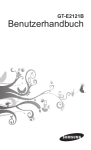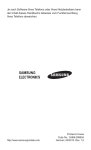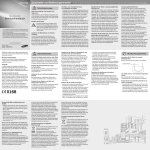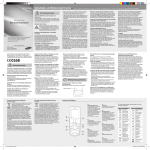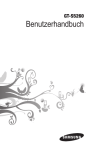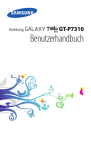Download Samsung GT-C3200 Benutzerhandbuch
Transcript
Je nach Software Ihres Telefons oder Ihres Netzbetreibers kann der Inhalt dieses Handbuchs teilweise vom Funktionsumfang Ihres Telefons abweichen. www.samsungmobile.com Printed in Korea Code No.: GH68-29461A German. 11/2010. Rev. 1.2 GT-C3200 Benutzerhandbuch Verwendung dieses Handbuchs Dieses Benutzerhandbuch soll Sie mit den Funktionen Ihres Mobiltelefons vertraut machen. Hinweise für einen schnellen Start finden Sie in den Abschnitten „Vorstellung des Mobiltelefons“, „Mobiltelefon zusammenbauen und vorbereiten“ und „Grundfunktionen“. Hinweissymbole Hinweis: Hinweise, Tipps zur Verwendung oder Zusatzinformationen → Gefolgt von: die Reihenfolge der Optionen oder Menüs, die Sie für einen Schritt auswählen müssen, z. B.: wählen Sie im Menümodus Nachr. → Nachricht erstellen (also Nachr. und danach Nachricht erstellen) aus. [ ] Eckige Klammern: Telefontasten, z. B.: [ (steht für die Ein-/Aus-/Ende-Taste) < > Spitze Klammern: Soft-Tasten zum Steuern der einzelnen Funktionen auf dem Bildschirm, z. B.: <OK> (steht für die Soft-Taste OK) ► 2 Siehe: Seiten mit verwandten Informationen, z. B.: ► S. 12 (steht für „siehe Seite 12“) ] Urheberrechtsinformationen Rechte an allen Technologien und Produkten, die mit diesem Gerät verbunden sind, sind das Eigentum der jeweiligen Inhaber: • Bluetooth® ist ein weltweit eingetragenes Warenzeichen der Bluetooth SIG, Inc. • Oracle und Java sind registrierte Marken von Oracle und/oder seinen Tochtergesellschaften. Andere Namen sind eventuell Marken der jeweiligen Eigentümer. • Dieses Produkt beinhaltet Free/Open-SourceSoftware. Die genauen Bedingungen der Lizenzen, Haftungsausschlüsse, Kenntnisnahmen und Bekanntmachungen sind auf der SamsungWebsite http://opensource.samsung.com einsehbar. 3 Inhalt Vorstellung des Mobiltelefons..................................6 Layout des Telefons.....................................................6 Symbole.......................................................................8 Mobiltelefon zusammenbauen und vorbereiten.... 10 SIM-Karte und Akku einsetzen..................................10 Akku laden................................................................. 11 Speicherkarte einsetzen (optional)............................12 Grundfunktionen......................................................13 Telefon ein- oder ausschalten....................................13 Auf Menüs zugreifen..................................................13 Telefon individuell anpassen......................................14 Grundlegende Anruffunktionen..................................16 Nachrichten senden und anzeigen............................18 Text eingeben.............................................................19 Kontakte hinzufügen und suchen..............................21 Grundlegende Kamerafunktionen..............................22 Musik anhören...........................................................23 Im Internet surfen.......................................................25 Erweiterte Funktionen.............................................27 Erweiterte Anruffunktionen.........................................27 Erweiterte Telefonbuchfunktionen..............................31 Erweiterte Nachrichtenfunktionen..............................31 Erweiterte Kamerafunktionen....................................33 Erweiterte Musikfunktionen........................................36 4 Tools und Anwendungen........................................39 Bluetooth-Funktion.....................................................39 SOS-Nachricht aktivieren und senden......................41 uTrack aktivieren........................................................42 Täuschungsanrufe einleiten.......................................43 Sprachmemos aufnehmen und wiedergeben...........44 Fotos und Videos im Internet anschauen..................44 Java-gestützte Spiele und Anwendungen.................45 Weltuhr erstellen........................................................45 Alarme einstellen und verwenden.............................46 Rechner verwenden...................................................47 Währungen oder Maße umrechnen..........................47 Countdown-Timer einstellen......................................48 Stoppuhr verwenden..................................................48 Ein Textmemo erstellen..............................................49 Kalender verwalten....................................................49 Persönliche Daten sichern.........................................50 Problembehandlung................................................52 Sicherheits- und Bedienungshinweis...................58 5 Vorstellung des Mobiltelefons In diesem Abschnitt erfahren Sie mehr über den Aufbau, die Tasten und die Symbole Ihres Mobiltelefons. Layout des Telefons 1 2 3 4 6 7 8 9 5 6 10 1 4-Wege-Navigationstaste Im Standby-Betrieb: zum Aufrufen benutzerdefinierter Menüs, zur Einleitung eines Täuschungsanrufs (nach unten); im Menümodus: zum Blättern durch Menüoptionen Je nach Dienstanbieter können sich die voreingestellten Menüs unterscheiden ► „Täuschungsanrufe einleiten“ 2 Lautstärketaste Im Standby-Betrieb: zum Anpassen der Lautstärke von Tastentönen; zum Senden einer SOS-Nachricht ►S OS-Nachricht aktivieren und senden 3 Wähltaste Zum Tätigen oder Beantworten eines Anrufs; im Standby-Betrieb: zum Abrufen der zuletzt gewählten, unbeantworteten oder eingegangenen Anrufe 4 Mailbox-Taste Im Standby-Betrieb: zum Abhören der Mailbox (Taste gedrückt halten) 5 6 Soft-Tasten Zum Ausführen der unten auf dem Display angezeigten Aktionen 7 Bestätigungstaste Zum Auswählen der markierten Menüoption oder zum Bestätigen einer Eingabe; im Standby-Betrieb: zum Wechseln in den Menümodus, zum Öffnen des Webbrowsers Je nach Dienstanbieter oder Region können sich die Tastenfunktionen unterscheiden 8 Ein-/Aus-/Ende-Taste Zum Ein- und Ausschalten des Telefons (Taste gedrückt halten), zum Beenden eines Anrufs; im Menümodus: zum Abbrechen der Eingabe und Zurückkehren in den StandbyBetrieb 9 Alphanumerische Tasten 10 Stummtaste Im Standby-Betrieb: zum Aktivieren bzw. Deaktivieren des Stumm-Modus (Taste gedrückt halten) Tastensperre Im Standby-Betrieb: zum Sperren der Tasten 7 Symbole Die auf dem Display angezeigten Symbole hängen vom jeweiligen Land oder Netzbetreiber ab. Symbol Beschreibung Signalstärke SOS-Nachrichtenfunktion aktiviert Mit dem GPRS-Netz verbunden Mit dem EDGE-Netz verbunden Aktives Gespräch Bluetooth aktiviert Musik wird wiedergegeben Musik wird angehalten UKW-Radio eingeschaltet UKW-Radio unterbrochen Speicherkarte eingesetzt Mit PC verbunden Alarm aktiviert Im Internet surfen 8 Symbol Beschreibung Verbindung zu sicherer Webseite wird hergestellt Anrufumleitung aktiviert Roaming (außerhalb des normalen Bereichs) Normalprofil aktiviert Stummprofil aktiviert Neue Textnachricht (SMS) Neue Multimedianachricht (MMS) Neue E-Mail-Nachricht Neue Mailbox-Nachricht Akkuladezustand Aktuelle Zeit 9 Mobiltelefon zusammenbauen und vorbereiten Bauen Sie Ihr Mobiltelefon vor der erstmaligen Verwendung zusammen und richten Sie es ein. SIM-Karte und Akku einsetzen 1.Nehmen Sie die Abdeckung auf der Rückseite ab und setzen Sie die SIM-Karte ein.   Abdeckung auf der Rückseite SIMKarte 2.Setzen Sie den Akku ein und bringen Sie die Abdeckung wieder auf der Rückseite an.  Akku 10 Akku laden 1.Stecken Sie das kleine Ende des mitgelieferten Reiseadapters in die Multifunktionsbuchse. 2.Stecken Sie das große Ende des Reiseadapters in eine Steckdose. 3.Trennen Sie nach Beendigung des Ladevorgangs den Reiseadapter vom Telefon. Entfernen Sie niemals den Akku aus dem Telefon, bevor Sie den Reiseadapter herausgezogen haben. Andernfalls kann das Telefon beschädigt werden. 11 Speicherkarte einsetzen (optional) Ihr Telefon ist mit microSD™- und microSDHC™Speicherkarten mit bis zu 8 GB (je nach Hersteller und Typ der Speicherkarte) kompatibel. • Das Formatieren der Speicherkarte auf einem PC kann dazu führen, dass die Karte nicht länger mit dem Telefon kompatibel ist. Formatieren Sie die Speicherkarte daher ausschließlich auf dem Telefon. • Durch häufiges Beschreiben und Löschen wird die Lebensdauer von Speicherkarten verkürzt. 1.Öffnen Sie die Abdeckung des Speicherkarteneinschubs an der Seite des Telefons. 2.Setzen Sie die Speicherkarte mit den goldenen Kontakten nach unten ein. Speicherkartenabdeckung  Speicherkarte 3.Drücken Sie die Speicherkarte in den Speicherkarteneinschub, bis sie einrastet. 12 Grundfunktionen Machen Sie sich mit den Grund- und Hauptfunktionen Ihres Mobiltelefons vertraut. Telefon ein- oder ausschalten So schalten Sie Ihr Telefon ein: 1.Halten Sie [ ] gedrückt. 2.Geben Sie gegebenenfalls Ihre PIN ein und drücken Sie <OK>. 3.Wenn der Setup-Assistent geöffnet ist, können Sie Ihr Telefon wie gewünscht mithilfe der Angaben auf dem Display einstellen. Zum Ausschalten des Telefons wiederholen Sie Schritt 1. Auf Menüs zugreifen So greifen Sie auf die Menüs Ihres Telefons zu: 1.Drücken Sie im Standby-Betrieb <Menü>, um in den Menümodus zu wechseln. Sie müssen je nach Land oder Netzbetreiber möglicherweise die Bestätigungstaste drücken, um den Menümodus aufzurufen. Bei Verwendung des intelligenten Startbildschirms können Sie den Menümodus nicht über die Bestätigungstaste aktivieren. 2.Blättern Sie mit der Navigationstaste zu einem Menü oder einer Option. 13 3.Drücken Sie <Auswahl>, <Speich.> oder die Bestätigungstaste, um die markierte Option zu bestätigen. 4.Drücken Sie <Zurück>, um eine Menüebene nach oben zu gelangen. Drücken Sie [ ], um in den Standby-Betrieb zurückzukehren. • Wenn Sie auf ein Menü zugreifen, für das die PIN2 erforderlich ist, müssen Sie die zusammen mit der SIM-Karte bereitgestellte PIN2 eingeben. Einzelheiten teilt Ihnen Ihr Netzbetreiber mit. • Samsung ist weder für den Verlust von Passwörtern und persönlichen Daten noch für Schäden verantwortlich, die durch illegale Software verursacht wurden. Telefon individuell anpassen In das Stummprofil bzw. aus dem Stummprofil wechseln Halten Sie zum Stummschalten und zum Aufheben der Stummschaltung im Standby-Betrieb [ ] gedrückt. So ändern Sie das Tonprofil So wechseln Sie zu einem Tonprofil: 1.Wählen Sie im Menümodus Einst. → Tonprofile aus. 2.Wählen Sie das gewünschte Profil aus. 14 So bearbeiten Sie ein Tonprofil: 1.Wählen Sie im Menümodus Einst. → Tonprofile aus. 2.Blättern Sie zu einem Benutzerprofil und drücken Sie <Bearbeiten>. 3.Passen Sie die Toneinstellungen Ihren Vorstellungen an. So richten Sie Menü-Schnellzugriffstasten ein 1.Wählen Sie im Menümodus Einst. → Telefon → Schnellzugriffe aus. 2.Wählen Sie eine Taste als Schnellzugriffstaste aus. 3.Wählen Sie ein Menü aus, das Sie der Schnellzugriffstaste zuweisen möchten. Bei Verwendung des intelligenten Startbildschirms können Sie die Navigationstasten nicht als Schnellzugrifftasten verwenden. So verwenden Sie den Papierkorb Im Papierkorb werden alle gelöschten Daten – z. B. Nachrichten, Kontakte, Aufgaben und eigene Dateien – zunächst abgelegt anstatt sofort gelöscht. Sie können die Daten später wiederherstellen oder den Papierkorb leeren und die Daten damit endgültig löschen. Zum Verschieben eines Objekts in den Papierkorb müssen Sie ein Objekt nach dem anderen löschen. 15 So aktivieren Sie den Papierkorb: 1.Wählen Sie im Menümodus Einst. → Papierkorb aus. 2.Drücken Sie <Optionen> → Papierkorbaktivierung. 3.Blättern Sie zur gewünschten Anwendung und drücken Sie die Bestätigungstaste. 4.Drücken Sie <Speich.>. So stellen Sie gelöschte Daten wieder her: 1.Wählen Sie im Menümodus Einst. → Papierkorb aus. 2.Blättern Sie zur gewünschten Anwendung. 3.Drücken Sie zum Wiederherstellen der Daten auf die Bestätigungstaste. So leeren Sie den Papierkorb: 1.Wählen Sie im Menümodus Einst. → Papierkorb aus. 2.Blättern Sie zur gewünschten Anwendung. 3.Drücken Sie <Optionen> → Papierkorb leeren → <Ja>. Grundlegende Anruffunktionen Anrufen 1.Geben Sie im Standby-Betrieb eine Vorwahl und eine Rufnummer ein. 16 2.Um die Rufnummer zu wählen, drücken Sie [ ]. 3.Um das Gespräch zu beenden, drücken Sie [ ]. Anruf beantworten 1.Bei einem eingehenden Anruf drücken Sie [ ]. 2.Um das Gespräch zu beenden, drücken Sie [ ]. So können Sie die Sprachlautstärke während eines Gesprächs anpassen Drücken Sie während eines Gesprächs [ / ], um die Lautstärke anzupassen. So verwenden Sie die Lautsprecher- und Freisprechfunktion 1.Drücken Sie zum Aktivieren des Lautsprechers während eines Gesprächs die Bestätigungstaste → <Ja>. 2.Um wieder auf den Hörer umzuschalten, drücken Sie noch einmal die Bestätigungstaste. In lauten Umgebungen können Sie unter Umständen Probleme haben, Anrufe zu hören, wenn Sie die Lautsprecher- und Freisprechfunktion nutzen. Verwenden Sie für einen besseren Ton den normalen Telefonmodus. 17 So verwenden Sie das Headset Durch Anschließen des mitgelieferten Headsets an die Multifunktionsbuchse können Sie Anrufe tätigen und beantworten. • Um die letzte Nummer erneut zu wählen, halten Sie die Headset-Taste gedrückt. • Um einen Anruf entgegenzunehmen, drücken Sie die Headset-Taste. • Um ein Gespräch zu beenden, halten Sie die Headset-Taste gedrückt. Nachrichten senden und anzeigen So versenden Sie eine SMS- oder MMS-Nachricht 1.Wählen Sie im Menümodus Nachr. → Nachricht erstellen aus. 2.Geben Sie eine Empfängernummer ein und blättern Sie nach unten. 3.Geben Sie den Nachrichtentext ein. ► S. 19 Zum Senden des Textes als SMS-Nachricht fahren Sie mit Schritt 5 fort. Zum Anhängen einer Multimediadatei fahren Sie fort mit Schritt 4. 4.Drücken Sie <Option.> → Multimedia hinzufügen und fügen Sie ein Objekt Ihrer Wahl hinzu. 5.Drücken Sie die Bestätigungstaste, um die Nachricht zu senden. 18 So zeigen Sie eine SMS oder MMS-Nachricht an 1.Wählen Sie im Menümodus Nachr. → Posteingang aus. 2.Wählen Sie eine SMS- oder MMS-Nachricht aus. Text eingeben Sie können durch Drücken der entsprechenden Tasten auf dem Tastenfeld Text eingeben. Je nach Region können andere Texteingabemodi verfügbar sein. So können Sie den Texteingabemodus ändern • Halten Sie [ ] gedrückt, um zwischen dem T9- und dem ABC-Modus zu wechseln. • Drücken Sie [ ], um zwischen Groß- und Kleinschreibung umzuschalten oder in den Ziffernmodus zu wechseln. • Drücken Sie [ ], um in den Symbolmodus zu wechseln. • Halten Sie [ ] gedrückt, um einen Eingabemodus auszuwählen oder die Eingabesprache zu ändern. T9-Modus 1.Drücken Sie die entsprechenden alphanumerischen Tasten, um ein ganzes Wort einzugeben. 19 2.Wenn das Wort richtig angezeigt wird, drücken Sie [0], um ein Leerzeichen einzugeben. Wenn das richtige Wort nicht angezeigt wird, drücken Sie die Navigationstaste nach oben oder unten, um ein anderes Wort auszuwählen. ABC-Modus Drücken Sie die entsprechende alphanumerische Taste, bis das gewünschte Zeichen auf dem Bildschirm angezeigt wird. Ziffernmodus Drücken Sie die entsprechende alphanumerische Taste, um eine Zahl einzugeben. Symbolmodus Drücken Sie die entsprechende alphanumerische Taste, um ein Symbol einzugeben. • Drücken Sie die Navigationstaste, um den Cursor zu bewegen. • Um einzelne Zeichen zu löschen, drücken Sie <Löschen>. Um alle Zeichen gleichzeitig zu löschen, halten Sie <Löschen> gedrückt. • Um ein Leerzeichen zwischen zwei Zeichen einzufügen, drücken Sie [0]. • Um Satzzeichen einzufügen, drücken Sie [1]. 20 Kontakte hinzufügen und suchen Je nach Dienstanbieter kann der Speicherort zum Speichern neuer Kontakte bereits voreingestellt sein. Um den Speicherort zu ändern, wählen Sie im Menümodus Kontakte → <Optionen> → Einstellungen → Standard Speicherplatz → einen Speicherort aus. So fügen Sie einen neuen Kontakt hinzu 1.Geben Sie im Standby-Betrieb eine Rufnummer ein und drücken Sie <Optionen>. 2.Wählen Sie gegebenenfalls Zu Telefonbuch hinzufügen → Kontakt erstellen → einen Speicherort aus. 3.Wählen Sie bei Bedarf einen Nummerntyp aus. 4.Geben Sie die Kontaktinformationen ein. 5.Drücken Sie die Bestätigungstaste, um den Kontakt zu speichern. So finden Sie einen Kontakt 1.Wählen Sie im Menümodus Kontakte aus. 2.Geben Sie die Anfangsbuchstaben des gesuchten Namens ein. 3.Wählen Sie in der Kontaktliste den Namen des gesuchten Kontakts aus. 21 Grundlegende Kamerafunktionen So nehmen Sie Fotos auf 1.Wählen Sie im Menümodus Kamera aus, um die Kamera einzuschalten. 2.Richten Sie das Objektiv auf das gewünschte Motiv und stellen Sie das Bild ein. 3.Drücken Sie zum Fotografieren die Bestätigungstaste. Das Foto wird automatisch gespeichert. 4.Drücken Sie <Zurück>, um ein weiteres Foto aufzunehmen (Schritt 2). So zeigen Sie Fotos an Wählen Sie im Menümodus Eig. Da. → Bilder → eine Fotodatei aus. So nehmen Sie Videos auf 1.Wählen Sie im Menümodus Kamera aus, um die Kamera einzuschalten. 2.Drücken Sie <Optionen> → Videokamera, um in den Aufnahmemodus zu wechseln. 3.Richten Sie das Objektiv auf das gewünschte Motiv und stellen Sie das Bild ein. 4.Drücken Sie die Bestätigungstaste, um die Aufnahme zu starten. 5.Drücken Sie < >, um die Aufnahme zu beenden. Das Video wird automatisch 22 gespeichert. So zeigen Sie Videos an Wählen Sie im Menümodus Eig. Da. → Videos → eine Videodatei aus. Musik anhören So hören Sie UKW-Radio 1.Schließen Sie das mitgelieferte Headset an das Telefon an. 2.Wählen Sie im Menümodus Anwend. → UKWRadio aus. 3.Drücken Sie die Bestätigungstaste, um das UKW-Radio einzuschalten. 4.Drücken Sie <Ja>, um die automatische Sendersuche zu starten. Das Radio sucht und speichert automatisch verfügbare Sender. Beim ersten Einschalten des UKW-Radios werden Sie aufgefordert, die automatische Sendersuche zu starten. 23 5.Steuern Sie das UKW-Radio über folgende Tasten: Taste Funktion Bestätigen UKW-Radio ein-/ausschalten Navigation • Links/Rechts: nach einem verfügbaren Radiosender suchen; nach einem verfügbaren Radiosender suchen. Wenn Sie die Taste loslassen, wird die ausgewählte Station automatisch einen (Taste gedrückt halten) • Auf/Ab: einen in der Favoritenliste gespeicherten Radiosender auswählen So geben Sie Musikdateien wieder Übertragen Sie zunächst Dateien wie folgt auf Ihr Telefon bzw. Ihre Speicherkarte: • Drahtloses Herunterladen aus dem Internet. ► S. 25 • Herunterladen von einem PC mithilfe der optionalen Software Samsung Kies. ► S. 36 • Empfang über Bluetooth. ► S. 39 • Kopieren von Dateien auf die Speicherkarte ► S. 36 Nach dem Übertragen von Musikdateien auf Ihr Telefon bzw. Ihre Speicherkarte gehen Sie wie folgt vor: 1.Wählen Sie im Menümodus Musik aus. 24 2.Wählen Sie eine Musikkategorie → eine Musikdatei aus. 3.Steuern Sie die Wiedergabe über folgende Tasten: Taste Funktion Bestätigen Wiedergabe unterbrechen oder fortsetzen Lautstärke einstellen / Navigation • Links: Wiedergabe fortsetzen, zurückspringen (innerhalb von 2 Sekunden drücken), zurückspulen in einer Datei (Taste gedrückt halten) • Rechts: vorwärtsspringen, vorspulen in einer Datei (Taste gedrückt halten) • Auf: Wiedergabeliste öffnen • Ab: Wiederholungsmodus ändern Im Internet surfen Das Webbrowsermenü kann je nach Dienstanbieter unterschiedlich benannt sein. Su durchsuchen Sie Webseiten 1.Wählen Sie im Menümodus Internet aus, um die Homepage Ihres Dienstanbieters zu öffnen. 2.Navigieren Sie mit folgenden Tasten auf den Webseiten: 25 Taste Funktion Navigation Auf einer Webseite nach oben oder unten blättern Bestätigen Objekt auswählen <Zurück> Zur vorigen Seite zurückkehren <Option.> Liste mit Browseroptionen aufrufen So fügen Sie Ihre bevorzugten Webseiten den Favoriten hinzu 1.Wählen Sie im Menümodus Internet aus. 2.Drücken Sie <Option.> → Favoriten. 3.Drücken Sie <Optionen> → Favorit hinzufügen. 4.Geben Sie einen Seitentitel und eine Webadresse (URL) ein und drücken Sie die Bestätigungstaste. 26 Erweiterte Funktionen Machen Sie sich mit den erweiterten Funktionen und Möglichkeiten Ihres Mobiltelefons vertraut. Erweiterte Anruffunktionen So zeigen und wählen Sie unbeantwortete Anrufe Auf dem Telefonbildschirm werden Ihre unbeantworteten Anrufe angezeigt. So wählen Sie die Rufnummer eines unbeantworteten Anrufs: 1.Drücken Sie die Bestätigungstaste. 2.Blättern Sie zum gewünschten unbeantworteten Anruf. 3.Drücken Sie zum Wählen [ ]. So zeigen Sie die Rufnummer eines zuletzt gewählten Anrufs an 1.Drücken Sie im Standby-Betrieb [ ]. 2.Blättern Sie nach links oder rechts zu einem Anruftyp. 3.Blättern Sie nach oben oder unten zu einer Nummer oder einem Namen. 4.Drücken Sie die Bestätigungstaste, um die Anrufdetails anzuzeigen, oder drücken Sie [ ], um die Nummer zu wählen. 27 So halten Sie einen Anruf und übernehmen ihn wieder Drücken Sie <Halten> oder <Übernehm.>, um einen Anruf zu halten oder zu übernehmen. So rufen Sie eine zweite Person an Wenn diese Funktion von Ihrem Netz unterstützt wird, können Sie während eines Gesprächs wie folgt eine zweite Rufnummer wählen: 1.Drücken Sie <Halten>, um den ersten Anruf zu halten. 2.Geben Sie die zweite Rufnummer ein und drücken Sie [ ]. 3.Um zwischen den beiden Anrufen zu wechseln, drücken Sie <Tausch.>. So beantworten Sie einen zweiten Anruf Wenn diese Funktion von Ihrem Netzwerk unterstützt wird, können Sie während eines Gesprächs wie folgt einen zweiten Anruf entgegennehmen: 1.Drücken Sie [ ], um den zweiten Anruf zu beantworten. Das erste Gespräch wird automatisch gehalten. 2.Drücken Sie <Tausch.>, um zwischen den Gesprächen umzuschalten. 28 So stellen Sie eine Konferenzschaltung her (Telefonkonferenz) 1.Rufen Sie den ersten Teilnehmer der Konferenzschaltung an. 2.Wenn Sie mit dem ersten Teilnehmer verbunden sind, rufen Sie den zweiten Teilnehmer an. Der erste Teilnehmer wird automatisch gehalten. 3.Wenn Sie mit dem zweiten Teilnehmer verbunden sind, drücken Sie <Option.> → Konferenz. So wählen Sie eine internationale Rufnummer 1.Halten Sie im Standby-Betrieb [0] gedrückt, um das Plus-Zeichen (+) einzugeben. 2.Geben Sie die vollständige Rufnummer ein (Landesvorwahl, Ortsvorwahl und Telefonnummer) und drücken Sie zum Wählen [ ]. So rufen Sie Kontakte aus dem Telefonbuch an 1.Wählen Sie im Menümodus Kontakte aus. 2.Blättern Sie zu der gewünschten Rufnummer und drücken Sie zum Wählen [ ]. 29 So weisen Sie einen Anruf ab Um einen eingehenden Anruf abzuweisen, drücken Sie [ ]. Der Anrufer hört daraufhin ein Besetztzeichen. Um die Anrufe bestimmter Telefonnummern automatisch abzuweisen, verwenden Sie die Funktion zum automatischen Abweisen. So aktivieren Sie die Funktion zum automatischen Abweisen und richten die Sperrliste ein: 1.Wählen Sie im Menümodus Einst. → Anruf → Alle Anrufe → Automatisch abweisen aus. 2.Drücken Sie zum Aktivieren der automatischen Abweisung die Bestätigungstaste. 3.Blättern Sie nach unten und wählen Sie Sperrliste aus. 4.Drücken Sie <Optionen> → Erstellen. 5.Geben Sie eine abzuweisende Rufnummer ein. 6.Drücken Sie die Bestätigungstaste. 7.Um weitere Rufnummern hinzuzufügen, wiederholen Sie die zuvor beschriebenen Schritte 4 bis 6. 8.Wählen Sie die abzuweisenden Nummern aus. 9.Drücken Sie <Optionen> → Speichern. 30 Erweiterte Telefonbuchfunktionen So erstellen Sie Ihre Visitenkarte 1.Wählen Sie im Menümodus Kontakte aus. 2.Drücken Sie <Optionen> → Einstellungen → Eigene Visitenkarte. 3.Geben Sie Ihre persönlichen Details ein und drücken Sie die Bestätigungstaste. So erstellen Sie Kontaktgruppen 1.Wählen Sie im Menümodus Kontakte → Gruppen aus. 2.Drücken Sie <Optionen> → Gruppe erstellen. 3.Geben Sie einen Gruppennamen ein, und drücken Sie die Bestätigungstaste. 4.Um einen Klingelton für eine Gruppe festzulegen, drücken Sie <Optionen> → Gruppenklingelton → die Bestätigungstaste. 5.Wählen Sie eine Klingeltonkategorie → einen Klingelton aus. Erweiterte Nachrichtenfunktionen So erstellen Sie eine Textvorlage 1.Wählen Sie im Menümodus Nachr. → Eigene Ordner → Vorlagen aus. 31 2.Um ein neues Vorlagenfenster zu öffnen, drücken Sie <Erstellen>. 3.Geben Sie Ihren Text ein und drücken Sie die Bestätigungstaste, um die Vorlage zu speichern. So fügen Sie eine Textvorlage in eine neue Nachricht ein 1.Wählen Sie im Menümodus Nachr. → Nachricht erstellen aus. 2.Drücken Sie im Texteingabefeld <Option.> → Text hinzufügen → Vorlage → eine Vorlage. So verwenden Sie den Instant Messenger 1.Wählen Sie im Menümodus Kommun. → Instant Messenger aus. 2.Drücken Sie im Einführungsfenster <OK>. Wenn Sie erstmals auf den Instant Messenger zugreifen, werden Sie zum Bestätigen aufgefordert. 3.Geben Sie Ihren Benutzernamen und das Kennwort ein und drücken Sie <Anmelden>. 4.Nun können Sie mit Familienmitgliedern oder Freunden chatten. 32 So verwenden Sie den Bluetooth-Messenger 1.Wählen Sie im Menümodus Kommun. → Bluetooth-Messenger aus. 2.Drücken Sie die Bestätigungstaste. 3.Drücken Sie bei Bedarf <Ja>, um Bluetooth einzuschalten. 4.Drücken Sie die Bestätigungstaste. 5.Wählen Sie ein Gerät aus. 6.Suchen Sie das andere Gerät und koppeln Sie beide Geräte miteinander. ► S. 39 7.Geben Sie Ihre Nachricht ein und drücken Sie die Bestätigungstaste. Erweiterte Kamerafunktionen So nehmen Sie Fotos mit dekorativen Rahmen auf 1.Wählen Sie im Menümodus Kamera aus, um die Kamera einzuschalten. 2.Drücken Sie <Optionen> → Aufnahmemodus → Rahmen. 3.Wählen Sie einen Rahmen aus und drücken Sie die Bestätigungstaste. 4.Nehmen Sie die nötigen Einstellungen vor. 5.Drücken Sie die Bestätigungstaste, um ein Foto mit dem Rahmen aufzunehmen. 33 So verwenden Sie Kameraoptionen Vor dem Aufnehmen eines Fotos stehen Ihnen durch Drücken von <Optionen> folgende Optionen zur Verfügung: Option Funktion Modus Zur Kamera oder Videokamera wechseln Aufnahmemodus Aufnahmemodus ändern Auflösung Auflösung ändern Weißabgleich Farbbalance den Lichtverhältnissen anpassen Effekte Spezialeffekt anwenden Nachtmodus Ein/Aus Nachtaufnahmemodus aktivieren oder deaktivieren Vor dem Aufnehmen eines Videos stehen Ihnen durch Drücken von <Optionen> folgende Optionen zur Verfügung: Option Funktion Modus Zur Kamera oder Videokamera wechseln Aufnahmemodus Aufnahmemodus ändern Weißabgleich Farbbalance den Lichtverhältnissen anpassen Effekte Spezialeffekt anwenden 34 So passen Sie Kameraeinstellungen an Vor dem Aufnehmen eines Fotos stehen Ihnen durch Drücken von <Optionen> → Einstellungen folgende Einstellungen zur Verfügung: Option Funktion Qualität Qualitätsstufe für Ihre Fotos festlegen Suchermodus Vorschauansicht ändern Überprüfen Kamera so einstellen, dass das Bild nach der Aufnahme angezeigt wird Auslöser-Ton Kamera so einstellen, dass die Aufnahme eines Fotos durch einen Ton begleitet wird Speicher Speicherort zum Speichern von aufgenommenen Fotos auswählen Schnellzugriff-Info Schnellzugriffinformationen anzeigen Vor dem Aufnehmen eines Videos stehen Ihnen durch Drücken von <Optionen> → Einstellungen folgende Einstellungen zur Verfügung: Option Funktion Qualität Qualitätsstufe für Ihre Videos festlegen Suchermodus Vorschauansicht ändern Audioaufnahme Ton ein- und ausschalten Speicher Speicherort zum Speichern von aufgenommenen Videos auswählen Schnellzugriff-Info Schnellzugriffinformationen anzeigen 35 Erweiterte Musikfunktionen So kopieren Sie Musikdateien über Samsung Kies 1.Wählen Sie im Menümodus Einst. → PC-Verbindungen → Samsung Kies oder Massenspeicher aus. 2.Verbinden Sie die Multifunktionsbuchse an Ihrem Telefon über ein PC-Datenkabel mit einem PC. 3.Führen Sie Samsung Kies aus und kopieren Sie die Dateien vom PC auf das Telefon. Zum Übertragen von Daten von einem PC auf Ihr Telefon benötigen Sie Windows XP Service Pack 2. So kopieren Sie Musikdateien auf eine Speicherkarte 1.Setzen Sie eine Speicherkarte ein. 2.Wählen Sie im Menümodus Einst. → PC-Verbindungen → Massenspeicher aus. 3.Verbinden Sie die Multifunktionsbuchse an Ihrem Telefon über ein PC-Datenkabel mit einem PC. Sobald die Verbindung hergestellt ist, wird auf dem PC ein Popup-Fenster eingeblendet. 4.Öffnen Sie einen Ordner, um die darin gespeicherten Dateien anzuzeigen. 5.Kopieren Sie die Dateien vom PC auf die Speicherkarte. 36 So erstellen Sie eine Wiedergabeliste 1.Wählen Sie im Menümodus Musik → Bibliothek → Wiedergabelisten aus. 2.Drücken Sie <Erstellen>. 3.Geben Sie einen Titel für die neue Wiedergabeliste ein und drücken Sie die Bestätigungstaste. 4.Wählen Sie die neue Wiedergabeliste aus. 5.Drücken Sie <Optionen> → <Hinzufügen> → Titel. 6.Wählen Sie die Dateien aus, die Sie hinzufügen möchten, und drücken Sie <Hinzufügen>. So passen Sie Ihre MP3-Player-Einstellungen an 1.Wählen Sie im Menümodus Musik → Einstellungen → Player-Einstellungen aus. 2.Passen Sie die Einstellungen für Ihren MP3-Player an. 3.Drücken Sie <Speichern>. So nehmen Sie Titel aus dem UKW-Radio auf 1.Wählen Sie im Menümodus Anwend. → UKW-Radio aus. 2.Drücken Sie die Bestätigungstaste, um das UKW-Radio einzuschalten. 37 3.Wählen Sie den gewünschten Radiosender aus. 4.Drücken Sie <Option.> → Aufzeichnen, um die Aufnahme zu starten. 5.Wenn Sie mit der Aufnahme fertig sind, drücken Sie <Stopp>. So richten Sie Ihre Radiosender-Favoritenliste ein 1.Wählen Sie im Menümodus Anwend. → UKWRadio aus. 2.Wählen Sie einen Radiosender aus, den Sie der Radiosender-Favoritenliste hinzufügen möchten. 3.Drücken Sie <Option.> → Hinzufügen zu → Favoriten. 4.Wählen Sie einen leeren Speicherort aus. In der UKW-Radio-Ansicht können Sie Ihre bevorzugten Radiosender durch Drücken auf die Speicherplatznummer abrufen. 38 Tools und Anwendungen Machen Sie sich mit den Tools und zusätzlichen Anwendungen des Mobiltelefons vertraut. Bluetooth-Funktion So schalten Sie die Bluetooth-Funktion ein 1.Wählen Sie im Menümodus Anwend. → Bluetooth aus. 2.Drücken Sie <Optionen> → Einstellungen. 3.Blättern Sie nach links oder rechts zu Ein. 4.Damit Ihr Telefon von anderen Geräten erkannt werden kann, wählen Sie Ein unter Sichtbarkeit des Telefons → eine Sichtbarkeitsoption aus. Wenn Sie Benutzerdefiniert ausgewählt haben, legen Sie die Sichtbarkeitsdauer für Ihr Telefon fest. 5.Drücken Sie <Speich.>. So suchen Sie nach anderen Bluetooth-Geräten und koppeln diese 1.Wählen Sie im Menümodus Anwend. → Bluetooth aus. 2.Drücken Sie die Bestätigungstaste. 39 3.Wählen Sie ein Gerät aus. 4.Geben Sie eine PIN für die Bluetooth-Funktion oder die Bluetooth-PIN des anderen Geräts (sofern vorhanden) ein und drücken Sie <OK>. Wenn der Besitzer des anderen Geräts denselben Code eingibt oder die Verbindung akzeptiert, ist die Kopplung abgeschlossen. Je nach Gerät müssen Sie möglicherweise keine PIN eingeben. So senden Sie Daten mit der Bluetooth-Funktion 1.Wählen Sie die zu sendende Datei bzw. das Objekt aus einer der Telefonanwendungen aus. 2.Drücken Sie <Optionen> → Senden per oder Visitenkarte senden per → Bluetooth. (Geben Sie zum Versenden von Kontaktdaten die entsprechenden Daten an.) So empfangen Sie Daten mit der BluetoothFunktion 1.Geben Sie bei Bedarf die PIN für die BluetoothFunktion ein und drücken Sie auf <OK>. 2.Bestätigen Sie gegebenenfalls mit <Ja>, dass Sie Daten von diesem Gerät empfangen möchten. 40 SOS-Nachricht aktivieren und senden Sie können in Notsituationen SOS-Nachrichten an Familienangehörige oder Freunde senden. So aktivieren Sie die SOS-Nachricht 1.Drücken Sie im Menümodus Nachr. → Einstellungen → SOS-Nachrichten → Sendeoptionen. 2.Blättern Sie nach links oder rechts zu Ein. 3.Blättern Sie nach unten und drücken Sie die Bestätigungstaste, um die Empfängerliste zu öffnen. 4.Drücken Sie <Optionen> → Suche, um Ihre Kontaktliste zu öffnen. 5.Wählen Sie einen Kontakt aus. 6.Wählen Sie bei Bedarf eine Rufnummer aus. 7.Wenn Sie die gewünschten Kontakte ausgewählt haben, drücken Sie zum Speichern der Empfänger die Bestätigungstaste. 8.Blättern Sie nach unten und stellen Sie die Anzahl der Wiederholungen für die SOS-Nachricht ein. 9.Drücken Sie <Zurück> → <Ja>. 41 So senden Sie eine SOS-Nachricht 1.Drücken Sie bei aktivierter Tastensperre am geschlossenen Telefon viermal [ / ], um eine SOS-Nachricht an voreingestellte Telefonnummern zu senden. Das Telefon wechselt in den SOS-Modus und sendet die voreingestellte SOS-Nachricht. 2.Um den SOS-Modus zu beenden, drücken Sie [ ]. uTrack aktivieren Wenn jemand in Ihr Telefon eine neue SIM-Karte einsetzt, sendet die uTrack-Funktion automatisch die Telefonnummer an die festgelegten Empfänger, damit Sie Ihr Telefon leichter finden und zurückbekommen können. 1.Wählen Sie im Menümodus Einst. → Sicherheit → uTrack aus. 2.Geben Sie Ihr Passwort ein und drücken Sie <OK>. Beim ersten Aufrufen von uTrack werden Sie aufgefordert, ein Passwort zu erstellen und zu bestätigen. 3.Blättern Sie nach links oder rechts zu Ein. 4.Blättern Sie nach unten und drücken Sie die Bestätigungstaste, um die Empfängerliste zu öffnen. 42 5.Drücken Sie <Optionen> → Kontakte, um Ihre Kontaktliste zu öffnen. 6.Wählen Sie einen Kontakt aus. 7.Wählen Sie bei Bedarf eine Rufnummer aus. 8.Drücken Sie nach der Festlegung der Empfänger <Auswahl>. 9.Drücken Sie die Bestätigungstaste, um die Empfänger zu speichern. 10.Blättern Sie nach unten und geben Sie den Namen des Absenders ein. 11.Drücken Sie <Speich.> → <Annehm.>. Täuschungsanrufe einleiten Sie können einen eingehenden Anruf simulieren, wenn Sie sich aus Besprechungen oder unangenehmen Situationen stehlen möchten. So aktivieren Sie die Täuschungsanruffunktion Wählen Sie im Menümodus Einst. → Anruf → Täuschungsanruf → Schnellzugriff für Täuschungsanruf → Ein aus. So leiten Sie einen Täuschungsanruf ein • Halten Sie im Standby-Betrieb die Navigationstaste nach unten gedrückt. • Drücken Sie bei aktivierter Tastensperre viermal die Navigationstaste nach unten. 43 Sprachmemos aufnehmen und wiedergeben So nehmen Sie Sprachmemos auf 1.Wählen Sie im Menümodus Anwend. → Sprachmemo aus. 2.Drücken Sie die Bestätigungstaste, um die Aufnahme zu starten. 3.Sprechen Sie in das Mikrofon. 4.Wenn Sie mit der Aufnahme fertig sind, drücken Sie <Stopp>. So geben Sie Sprachmemos wieder 1.Drücken Sie in der Sprachmemoanzeige <Optionen> → Sprachmemos aufrufen. 2.Wählen Sie eine Datei aus. Fotos und Videos im Internet anschauen Machen Sie sich mit der Verwendung von FotoSharing-Websites und Blogs und dem Anzeigen von Fotos und Videos vertraut. Je nach Region und Dienstanbieter ist diese Funktion möglicherweise nicht verfügbar. 1.Wählen Sie im Menümodus Kommun. aus. 44 2.Wählen Sie die gewünschte Website bzw. den Blog aus. 3.Geben Sie bei Bedarf die Benutzer-ID und das Passwort des Ziels an. Java-gestützte Spiele und Anwendungen 1.Wählen Sie im Menümodus Anwend. → Spiele und mehr aus. 2.Wählen Sie aus der Liste ein Spiel oder eine Anwendung aus und folgen Sie den Anweisungen auf dem Display. • Je nach telefonspezifischer Software wird das Herunterladen von Java-Spielen oder -Anwendungen möglicherweise nicht unterstützt. • Die verfügbaren Spiele können je nach Netzbetreiber oder Region variieren. Steuerelemente und Optionen der Spiele können unterschiedlich ausfallen. Weltuhr erstellen 1.Wählen Sie im Menümodus Organiser → Weltuhr aus. 2.Drücken Sie die Bestätigungstaste. 45 3.Blättern Sie nach links oder rechts zu einer Zeitzone und drücken Sie <Speich.>. 4.Wenn Sie weitere Weltuhren hinzufügen möchten, wiederholen Sie die Schritte 2-3. Alarme einstellen und verwenden Machen Sie sich mit dem Einstellen und Steuern von Alarmen für wichtige Ereignisse vertraut. So stellen Sie einen neuen Alarm ein 1.Wählen Sie im Menümodus Organiser → Alarm aus. 2.Drücken Sie <Erstellen>. 3.Legen Sie die Einzelheiten des Alarms fest. 4.Drücken Sie <Speich.>. So schalten Sie einen Alarm aus Gehen Sie beim Ertönen des Alarms wie folgt vor: • Drücken Sie <Bestät.> oder die Bestätigungstaste, um den Alarm auszuschalten. • Drücken Sie <Erinnern>, um den Alarm für die Dauer des Erinnerungsintervalls zu unterdrücken. 46 So deaktivieren Sie einen Alarm 1.Wählen Sie im Menümodus Organiser → Alarm aus. 2.Wählen Sie den Alarm aus, den Sie deaktivieren möchten. 3.Drücken Sie <Optionen> → Alarm deaktivieren. Rechner verwenden 1.Wählen Sie im Menümodus Organiser → Rechner aus. 2.Verwenden Sie die dem Rechnerdisplay entsprechenden Tasten, um einfache mathematische Aufgaben auszuführen. Währungen oder Maße umrechnen 1.Wählen Sie im Menümodus Organiser → Umrechnung → einen Umrechnungstyp aus. 2.Geben Sie die Währungen/Maße und Einheiten in die entsprechenden Felder ein. 47 Countdown-Timer einstellen 1.Wählen Sie im Menümodus Anwend. → Timer aus. 2.Geben Sie die Countdown-Zeit ein und drücken Sie <Start>. 3.Wenn der Countdown zu Ende ist, drücken Sie <OK>, um den Alarm zu beenden. Stoppuhr verwenden 1.Wählen Sie im Menümodus Anwend. → Stoppuhr aus. 2.Drücken Sie <Start>, um die Stoppuhr zu starten. 3.Drücken Sie die Bestätigungstaste, um die Rundenzeiten aufzuzeichnen. 4.Wenn Sie fertig sind, drücken Sie <Stopp>. 5.Drücken Sie <Zurücks.>, um die aufgezeichneten Zeiten zu löschen. Beim Aufzeichnen der Rundenzeiten wird der Zeitabstand zwischen den Runden gemessen. Um den Zeitabstand zu überprüfen, blättern Sie nach links oder rechts zu Teilen. 48 Ein Textmemo erstellen 1.Wählen Sie im Menümodus Organiser → Memo aus. 2.Drücken Sie <Erstellen>. 3.Geben Sie Ihren Memotext ein und drücken Sie die Bestätigungstaste. Kalender verwalten So ändern Sie die Kalenderanzeige 1.Wählen Sie im Menümodus Organiser → Kalender aus. 2.Drücken Sie <Optionen> → Wochenansicht oder Nach Monat anzeigen. So erstellen Sie ein Ereignis 1.Wählen Sie im Menümodus Organiser → Kalender aus. 2.Drücken Sie <Optionen> → Erstellen → einen Ereignistyp. 3.Geben Sie die gewünschten Einzelheiten zu dem Ereignis ein. 4.Drücken Sie <Speich.>. 49 So zeigen Sie Ereignisse an 1.Wählen Sie im Menümodus Organiser → Kalender aus. 2.Wählen Sie ein Datum im Kalender aus. 3.Um Einzelheiten zu einem Ereignis anzuzeigen, wählen Sie dieses aus. Persönliche Daten sichern Verwenden Sie den Sicherungs-Manager zum Sichern Ihrer persönlichen Daten – z. B. Ihrer Nachrichten, Kontakte und Aufgaben – auf einer Speicherkarte oder unter Eig. Da. Bei Bedarf können Sie die Daten jederzeit auf dem Telefon wiederherstellen. So sichern Sie Ihre persönlichen Daten 1.Wählen Sie im Menümodus Einst. → Sicherungs-Manager aus. 2.Wählen Sie Datensicherung aus. 3.Wählen Sie eine Kategorie und die Objekte für die Sicherung aus. 4.Drücken Sie <Sicherung>. 50 So stellen Sie Ihre Daten wieder her 1.Wählen Sie im Menümodus Einst. → Sicherungs-Manager aus. 2.Wählen Sie Registrieren aus. 3.Wählen Sie eine Kategorie und die Objekte für die Wiederherstellung aus. 4.Drücken Sie <Eintragen>. 51 Problembehandlung Beim Einschalten oder zum Verwenden bestimmter Funktionen fordert Sie das Telefon zur Eingabe der folgenden Codes auf: Code Versuchen Sie das Problem wie folgt zu beheben: Passwort Wenn die Telefonsperrfunktion aktiviert ist, müssen Sie Ihr für das Telefon festgelegtes Passwort eingeben. PIN Beim erstmaligen Einschalten des Telefons oder bei aktivierter PIN-Funktion müssen Sie die mit der SIM-Karte gelieferte PIN eingeben. Sie können diese Funktion über das Menü PIN-Sperre deaktivieren. PUK Ihre SIM-Karte ist aufgrund mehrmaliger falscher PIN-Eingabe gesperrt. Sie müssen den von Ihrem Netzbetreiber zur Verfügung gestellten PUK-Code eingeben. PIN2 Wenn Sie auf ein Menü zugreifen, für das die PIN2 erforderlich ist, müssen Sie die zusammen mit der SIM-Karte bereitgestellte PIN2 eingeben. Einzelheiten teilt Ihnen Ihr Netzbetreiber mit. 52 Ihr Telefon zeigt die Meldung „Service nicht verfügbar“ oder „Netzfehler“ an • Wenn Sie sich an Orten mit einem schwachen Signal oder schlechten Empfang befinden, haben Sie ggf. keinen Empfang. Begeben Sie sich an einen anderen Ort und versuchen Sie es erneut. • Bestimmte Optionen sind nur mit Abonnement verfügbar. Einzelheiten teilt Ihnen Ihr Netzbetreiber mit. Anrufe werden unterbrochen Wenn Sie sich an Orten mit einem schwachen Signal oder schlechten Empfang befinden, verlieren Sie u. U. die Verbindung zum Netzwerk. Begeben Sie sich an einen anderen Ort und versuchen Sie es erneut. Es wird keine Verbindung mit ausgehenden Anrufen hergestellt • Vergewissern Sie sich, dass Sie die Wähltaste gedrückt haben. • Vergewissern Sie sich, dass Sie auf das richtige Mobilfunknetz zugegriffen haben. • Vergewissern Sie sich, dass die Anrufsperre für die zu wählende Rufnummer nicht aktiviert ist. Es wird keine Verbindung mit eingehenden Anrufen hergestellt • Vergewissern Sie sich, dass Ihr Telefon eingeschaltet ist. • Vergewissern Sie sich, dass Sie auf das richtige Mobilfunknetz zugegriffen haben. • Vergewissern Sie sich, dass die Anrufsperre für die eingehende Rufnummer nicht aktiviert ist. 53 Ihr Gesprächspartner kann Sie nicht hören • Vergewissern Sie sich, dass Sie das integrierte Mikrofon nicht verdecken. • Vergewissern Sie sich, dass sich das Mikrofon nah genug an Ihrem Mund befindet. • Vergewissern Sie sich bei Verwendung eines Headsets, dass dieses richtig angeschlossen ist. Die Tonqualität ist schlecht • Vergewissern Sie sich, dass Sie nicht die interne Antenne des Telefons blockieren. • Wenn Sie sich an Orten mit einem schwachen Signal oder schlechten Empfang befinden, haben Sie ggf. keinen Empfang. Begeben Sie sich an einen anderen Ort und versuchen Sie es erneut. Es wird keine Verbindung hergestellt, wenn ein Kontakt für einen Anruf ausgewählt wird • Vergewissern Sie sich, dass in der Kontaktliste die richtige Rufnummer gespeichert ist. • Geben Sie die Rufnummer ggf. erneut ein und speichern Sie sie. • Vergewissern Sie sich, dass die Anrufsperre für die Rufnummer dieses Kontakts nicht aktiviert ist. Das Telefon gibt einen Signalton ab und das Akkusymbol blinkt Der Akkuladestand ist gering. Laden Sie den Akku zum weiteren Verwenden des Telefons auf oder ersetzen Sie ihn. 54 Der Akku wird nicht richtig aufgeladen oder das Telefon schaltet sich aus • Möglicherweise sind die Akkukontakte verschmutzt. Wischen Sie die beiden goldfarbenen Kontakte mit einem weichen Tuch ab und versuchen Sie den Akku noch einmal aufzuladen. • Wenn der Akku nicht mehr vollständig aufgeladen wird, entsorgen Sie den alten Akku ordnungsgemäß und setzen Sie einen neuen Akku ein. (Beachten Sie die lokalen Verordnungen, die Anweisungen für die ordnungsgemäße Entsorgung bereitstellen.) Ihr Telefon fühlt sich heiß an Beim Zugreifen auf leistungsintensivere Anwendungen oder bei Verwendung der Anwendungen des Telefons über einen längeren Zeitraum hin kann sich Ihr Telefon u. U. heiß anfühlen. Das ist normal und sollte keine Auswirkungen auf die Lebensdauer und die Leistung Ihres Telefons haben. Beim Starten der Kamera werden Fehlermeldungen eingeblendet Auf Ihrem Samsung-Telefon muss ausreichend Speicherplatz verfügbar und die Akkuleistung darf nicht zu schwach sein, um die Kamera-Anwendung auszuführen. Gehen Sie wie folgt vor, wenn beim Starten der Kamera Fehlermeldungen angezeigt werden: • Laden Sie den Akku auf oder tauschen Sie ihn mit einem vollständig aufgeladenen Akku aus. • Schaffen Sie mehr Speicherplatz, indem Sie Dateien auf einen PC übertragen oder Dateien auf Ihrem Telefon löschen. 55 • Starten Sie das Telefon erneut. Wenn Sie trotz dieser Tipps weiterhin Probleme mit der KameraAnwendung haben, wenden Sie sich an den Samsung-Kundendienst. Beim Starten des UKW-Radios werden Fehlermeldungen eingeblendet Die UKW-Radio-Anwendung Ihres SamsungMobiltelefons verwendet das Headset-Kabel als Antenne. Wenn kein Headset angeschlossen ist, kann das UKW-Radio keine Radiosender empfangen. Stellen Sie sicher, dass das Headset ordnungsgemäß angeschlossen wurde, um das UKW-Radio zu verwenden. Suchen Sie anschließend nach verfügbaren Radiosendern und speichern Sie diese. Wenn Sie trotz Ausführung dieser Schritte das UKWRadio noch immer nicht verwenden können, greifen Sie über einen anderen Funkempfänger auf den gewünschten Sender zu. Wenn Sie den Radiosender über einen anderen Funkempfänger hören können, muss Ihr Telefon ggf. gewartet werden. Wenden Sie sich an den Samsung-Kundendienst. Beim Öffnen von Musikdateien werden Fehlermeldungen eingeblendet Einige Musikdateien können auf Ihrem SamsungMobiltelefon ggf. nicht wiedergegeben werden. Das kann vielerlei Gründe haben. Gehen Sie wie folgt vor, wenn beim Öffnen von Musikdateien Fehlermeldungen angezeigt werden: • Schaffen Sie mehr Speicherplatz, indem Sie Dateien auf einen PC übertragen oder Dateien auf Ihrem Telefon löschen. 56 • Vergewissern Sie sich, dass die Musikdatei nicht mit der Verwaltung digitaler Rechte geschützt (DRMgeschützt) ist. Wenn die Datei DRM-geschützt ist, müssen Sie die entsprechende Lizenz oder den entsprechenden Schlüssel zur Wiedergabe der Datei bereitstellen. • Vergewissern Sie sich, dass Ihr Telefon den Dateityp unterstützt. Das andere Bluetooth-Gerät wird nicht gefunden • Vergewissern Sie sich, dass die Bluetooth-Funktion Ihres Telefons aktiviert ist. • Vergewissern Sie sich, dass die Bluetooth-Funktion des für die Verbindung gewünschten Geräts aktiviert ist, sofern notwendig. • Vergewissern Sie sich, dass sich Ihr Telefon und das andere Bluetooth-Gerät innerhalb der maximalen Bluetooth-Reichweite befinden (10 Meter). Wenn diese Tipps nicht zur Behebung des Problems beitragen, wenden Sie sich an den SamsungKundendienst. Es wird keine Verbindung hergestellt, wenn das Telefon an einen PC angeschlossen wird • Vergewissern Sie sich, dass das von Ihnen verwendete PC-Datenkabel mit dem Telefon kompatibel ist. • Vergewissern Sie sich, dass Sie die Treiber ordnungsgemäß auf Ihrem PC installiert und erforderliche Aktualisierungen vorgenommen haben. 57 Sicherheits- und Bedienungshinweise Halten Sie die folgenden Vorsichtsmaßnahmen ein, um gefährliche oder illegale Situationen zu vermeiden und die optimale Leistung Ihres Mobiltelefons sicherzustellen. Sicherheitswarnungen Halten Sie Kleinkinder und Haustiere vom Telefon fern Achten Sie darauf, dass Ihr Telefon samt Zubehör nicht in die Reichweite von kleinen Kindern oder Tieren gelangt. Kleine Teile können bei Verschlucken zur Erstickung oder zu schweren Verletzungen führen. Schützen Sie Ihr Gehör Bei hoher Lautstärke kann längeres Hören Ihr Hörvermögen schädigen. Bevor Sie die Ohrhörer an ein Wiedergabegerät anschließen, stellen Sie die Lautstärke nicht lauter ein, als nötig ist, um Ihr Gespräch oder Ihre Musik noch zu hören. 58 Installieren Sie Mobiltelefone und Zubehör vorsichtig In Ihrem Fahrzeug installierte Mobiltelefone und entsprechendes Zubehör müssen sicher befestigt sein. Platzieren Sie Ihr Telefon oder Zubehör nicht im Entfaltungsbereich des Airbags oder in dessen Nähe. Bei unsachgemäß eingebauten Mobilgeräten können durch sich schnell aufblasende Airbags schwere Verletzungen herbeigeführt werden. Handhaben und entsorgen Sie Akkus und Ladegeräte mit Sorgfalt • Verwenden Sie nur von Samsung zugelassene Akkus und Ladegeräte, die ausdrücklich für Ihr Telefon vorgesehen sind. Ungeeignete Akkus und Ladegeräte können zu schweren Verletzungen führen oder das Telefon beschädigen. • Werfen Sie Akkus und das Telefon niemals ins Feuer. Entsorgen Sie gebrauchte Akkus und das Telefon entsprechend den geltenden Bestimmungen. • Legen Sie das Telefon nicht auf einem Heizgerät wie z. B. einer Mikrowelle, einem Ofen, einem Herd oder einem Heizkörper ab. Akkus können dadurch überhitzen und explodieren. • Zerdrücken oder zerstechen Sie den Akku nicht. Setzen Sie den Akku keinem hohen Druck von außen aus. Dies kann zu einem inneren Kurzschluss oder zu Überhitzung führen. 59 Vermeiden Sie Interferenzen mit Herzschrittmachern Halten Sie gemäß Empfehlung von Herstellern und der unabhängigen Forschungsgruppe Wireless Technology Research (WTR) einen Mindestabstand von 15 cm zwischen Mobiltelefon und Herzschrittmacher ein, um mögliche Störungen beim Herzschrittmacher zu vermeiden. Wenn Sie vermuten, dass Ihr Telefon bei einem Herzschrittmacher oder einem anderen medizinischen Gerät eine Störung verursachen könnte, schalten Sie das Telefon sofort aus und wenden Sie sich zwecks weiterer Vorgehensweise an den Hersteller des Herzschrittmachers oder des medizinischen Geräts. Schalten Sie das Telefon in explosionsgefährdeten Bereichen aus Verwenden Sie Ihr Telefon nicht an Zapfsäulen (Tankstellen) oder in der Nähe von Treibstoffen und Chemikalien. Schalten Sie Ihr Telefon bei entsprechenden Warnzeichen oder Hinweisen aus. Ihr Telefon kann in und in der Nähe von Transport- oder Lagereinrichtungen für Chemikalien und Treibstoffe oder in Sprenggebieten Explosionen oder Brände auslösen. Lagern und transportieren Sie entzündliche Flüssigkeiten, Gase oder Sprengstoffe nicht am selben Ort, an dem sich das Telefon mit Zubehör befindet. Explosionsgefährdete Bereiche Schalten Sie das Telefon in explosionsgefährdeten Bereichen aus und beachten Sie alle Hinweisschilder und Anweisungen. Funken in solchen Bereichen 60 können zu einer Explosion oder einem Brand führen, die Verletzungen oder den Tod zur Folge haben können. Schalten Sie das Telefon immer aus, wenn Sie sich an einer Zapfsäule (Tankstelle) befinden. In Tanklagern (Zonen der Kraftstofflagerung und -verteilung), Chemiewerken und Lagern oder in der Nähe von Sprengstoffen und -zündern ist es erforderlich, bestimmte Einschränkungen beim Betrieb von Funkgeräten zu beachten. Beachten Sie in Bereichen mit potenziell explosionsgefährdeten Atmosphären alle Hinweise zum Ausschalten Ihres mobilen Endgeräts oder Ihrer anderen Hochfrequenzgeräte. Schalten Sie Ihr mobiles Endgerät im Sprenggelände oder in Gebieten aus, die mit „Funksprechgeräte ausschalten“ oder „Elektronische Geräte ausschalten“ gekennzeichnet sind, um eventuelle Störungen der Spreng- und Zündsysteme zu vermeiden. Explosionsgefährdete Bereiche sind nicht immer eindeutig gekennzeichnet. Dazu gehören das Unterdeck bei Booten, Transport, Verteil- oder Lagereinrichtungen für Chemikalien, mit Flüssiggas (wie Propan oder Butan) betriebene Fahrzeuge, Bereiche, in denen die Luft Chemikalien oder Partikel, wie Getreide, Staub oder Metallpulver enthält, sowie in allen anderen Bereichen, in denen Sie normalerweise den Motor Ihres Fahrzeugs ausschalten müssten. Besondere Einrichtungen Schalten Sie das Telefon in allen Einrichtungen aus, in denen Sie durch ausgehängte Hinweise dazu aufgefordert werden. 61 Minimieren Sie das Risiko körperlicher Schäden Halten Sie das Telefon während dessen Benutzung entspannt in der Hand, betätigen Sie die Tasten mit leichtem Druck, nutzen Sie die verfügbaren Sonderfunktionen zum Verringern der Anzahl der zu drückenden Tasten (Vorlagen oder Texterkennung) und machen Sie regelmäßig eine Pause. Verwenden Sie das Gerät nicht, wenn das Display gesprungen oder beschädigt ist Mit Glas- oder Acrylscherben können Sie sich Ihr Gesicht oder Ihre Hände verletzen. Bringen Sie das Gerät zu einem Samsung-Kundendienst, um das Display austauschen zu lassen. Bei Schäden, die durch unsachgemäßen Gebrauch entstanden sind, erlischt Ihre Herstellergarantie. Sicherheitshinweise Sicherheit im Straßenverkehr steht an erster Stelle Verwenden Sie Ihr Telefon nicht beim Fahren und beachten Sie alle Bestimmungen für die Verwendung von Mobiltelefonen im Straßenverkehr. Verwenden Sie zum Erhöhen der eigenen Sicherheit möglichst eine Freisprecheinrichtung. 62 Beachten Sie alle Sicherheitswarnungen und Vorschriften Beachten Sie alle Vorschriften, durch die die Verwendung von Mobiltelefonen in bestimmten Bereichen eingeschränkt wird. Verwenden Sie nur von Samsung zugelassenes Zubehör Die Verwendung von ungeeignetem Zubehör kann Ihr Telefon beschädigen oder zu Verletzungen führen. Schalten Sie das Telefon in der Nähe von medizinischen Geräten aus Ihr Telefon kann Interferenzen mit medizinischen Geräten in Krankenhäusern oder anderen medizinischen Einrichtungen verursachen. Beachten Sie sämtliche Vorschriften, aushängende Warnhinweise und Anweisungen des medizinischen Personals. Hörgeräte In manchen Fällen können digitale Funktelefone bei bestimmten Hörgeräten Störungen verursachen. Sollten solche Störungen auftreten, wenden Sie sich an den Hersteller Ihres Hörgeräts, um Alternativen herauszufinden. Sonstige medizinische Geräte Wenn Sie ein anderes medizinisches Gerät benutzen (Herzschrittmacher, Hörhilfen, Implantate mit elektronsicher Steuerung, Medizingeräte etc.), wenden Sie sich an den Hersteller dieses Geräts und Ihren Arzt, um herauszufinden, ob es gegen 63 externe Funkfrequenzeinstrahlung abgeschirmt ist und störungsfrei funktioniert. Ihr Arzt wird Ihnen beim Erhalt dieser Informationen helfen. Schalten Sie das Telefon in medizinischen Einrichtungen aus, wenn Sie durch in diesen Bereichen ausgehängte Bestimmungen dazu aufgefordert werden. Schalten Sie das Telefon im Flugzeug aus oder deaktivieren Sie die Funkfunktionen Das Telefon kann Interferenzen mit den technischen Geräten des Flugzeugs verursachen. Befolgen Sie alle Vorschriften der Fluglinie und schalten Sie Ihr Telefon aus oder schalten Sie es in einen Modus um, in dem die Funkfunktionen deaktiviert sind, wenn Sie vom Flugpersonal dazu aufgefordert werden. Schützen Sie das Telefon und den Akku vor Schäden • Schützen Sie Akkus vor extrem kalten oder heißen Temperaturen (unter 0 °C bzw. über 45 °C). • Extreme Temperaturen können zur Verformung des Telefons führen und die Ladekapazität und Haltbarkeit des Telefons und Akkus beeinträchtigen. • Akkus dürfen nicht mit Metallgegenständen in Berührung kommen, da auf diese Weise der Plusund der Minuspol kurzgeschlossen werden können und der Akku ggf. vorübergehend oder dauerhaft beschädigt wird. • Verwenden Sie niemals beschädigte Ladegeräte oder Akkus. 64 Bedienen Sie Ihr Telefon mit Sorgfalt • Nehmen Sie Ihr Gerät nicht auseinander, um sich nicht der Gefahr eines Stromschlags auszusetzen. • Achten Sie stets darauf, dass Ihr Gerät nicht nass wird. Flüssigkeiten können Ihr Gerät schwer beschädigen und ändern die Farbe des Etiketts, das eingedrungene Flüssigkeiten anzeigt. Bedienen Sie Ihr Telefon nicht mit nassen Händen. Durch Wasserschäden kann die Herstellergarantie erlöschen. • Lagern Sie das Telefon nicht an staubigen oder schmutzigen Orten, um bewegliche Teile vor Schäden zu schützen. • Ihr Telefon ist ein komplexes elektronisches Gerät. Vermeiden Sie Schäden, indem Sie es vor Stößen und grober Behandlung schützen. • Malen Sie das Telefon nicht an. Farbe kann die beweglichen Teile des Geräts verkleben und den einwandfreien Betrieb beeinträchtigen. • Verwenden Sie das Blitz- bzw. Fotolicht der integrierten Kamera nicht in der Nähe der Augen von Kindern oder Tieren. • Ihre Telefon- und Speicherkarten können durch nahe Magnetfelder beschädigt werden. Verwenden Sie keine Tragetaschen und ähnliches Zubehör mit Magnetverschlüssen und schützen Sie Ihr Telefon vor längerem Kontakt mit Magnetfeldern. • Verwenden Sie das Gerät nicht während einem Gewitter. Gewitter können zu Fehlfunktionen im Gerät und einem erhöhten Risiko eines elektrischen Schlags führen. 65 Vermeiden Sie Interferenzen mit anderen elektronischen Geräten Ihr Telefon gibt Hochfrequenzsignale (RF) ab, die zu Störungen bei nicht oder ungenügend abgeschirmten Elektronikgeräten führen können (z. B. Herzschrittmacher, Hörgeräte, medizinische Geräte und andere Elektronikgeräte in Häusern oder Fahrzeugen). Wenden Sie sich zum Beheben von auftretenden Störungen an den Hersteller des entsprechenden Elektronikgeräts. Wichtige Nutzungshinweise Verwenden Sie Ihr Telefon in normaler Betriebsposition Berühren Sie nicht die interne Antenne des Telefons. Interne Antenne Das Telefon darf nur von Fachpersonal gewartet werden Bei unsachgemäßer Wartung kann das Telefon beschädigt werden und Ihre Garantie kann erlöschen. 66 Sorgen Sie für eine maximale Lebensdauer von Akku und Ladegerät • Laden Sie Akkus nicht länger als eine Woche, da die Akkuhaltbarkeit durch ein Überladen ggf. verkürzt wird. • Ungenutzte Akkus entladen sich mit der Zeit und müssen vor Verwendung neu aufgeladen werden. • Trennen Sie Ladegeräte bei Nichtverwendung vom Netz. • Verwenden Sie Akkus nur für den vorgesehenen Zweck. Verwenden Sie SIM- oder Speicherkarten mit Sorgfalt • Entfernen Sie keine Karte, wenn das Telefon Daten empfängt oder sendet, da dies zu Datenverlust und/ oder zur Beschädigung der Karte bzw. des Telefons führen könnte. • Schützen Sie Karten vor schweren Stößen, elektrostatischer Aufladung und elektrischen Feldern anderer Geräte. • Berühren Sie die goldfarbenen Kontakte nicht mit Ihren Fingern oder mit metallischen Gegenständen. Wenn die Karte verschmutzt ist, reinigen Sie sie mit einem weichen Tuch. Hinweise zur Nutzung von Onlinediensten Bitte beachten Sie, dass bei der Nutzung von Onlinediensten wie z. B. Internet und beim Herunterladen von Medieninhalten zusätzliche Gebühren anfallen. Einzelheiten teilt Ihnen Ihr Netzbetreiber/Vertragspartner mit. 67 Sichern Sie die Verfügbarkeit von Notdiensten Notrufe von Ihrem Telefon sind in bestimmten Gegenden oder Situationen ggf. nicht verfügbar. Bevor Sie in ferne oder abgelegene Gegenden reisen, sollten Sie Alternativoptionen zum Kontaktieren von Notdiensten einplanen. Informationen zur SAR-Zertifizierung (spezifische Absorptionsrate) Dieses Telefonmodell entspricht den EU-Normen zur Belastung von Personen durch Hochfrequenzwellen (RF), die von Funk und Telekommunikationsgeräten abgegeben werden. Diese Normen untersagen den Verkauf von Mobiltelefonen, die einen maximalen Belastungsgrenzwert (spezifische Absorptionsrate oder SAR genannt) von 2,0 W pro kg Körpergewicht überschreiten. In Tests wurde als maximaler SAR-Wert für dieses Modell 0,721 W/kg erfasst. Bei normalem Gebrauch ist der faktische SAR eher deutlich niedriger, da das Telefon gemäß seiner Konstruktion nur die Hochfrequenzwellen abgibt, die zum Übermitteln eines Signals zur nächsten Basisstation erforderlich sind. Indem automatisch möglichst schwächere Wellen gesendet werden, reduziert das Telefon Ihre Gesamtbelastung durch Hochfrequenzwellen. Die Konformitätserklärung am Ende dieses Handbuchs belegt die Übereinstimmung Ihres Telefons mit der europäischen R&TTE-Richtlinie (Radio & Terminal Telecommunications Equipment). Nähere Informationen zu SAR und verwandten EU-Normen finden Sie auf der Mobiltelefon-Website von Samsung. 68 Korrekte Entsorgung von Altgeräten (Elektroschrott) (In den Ländern der Europäischen Union und anderen europäischen Ländern mit einem separaten Sammelsystem) Die Kennzeichnung auf dem Produkt, Zubehörteilen bzw. auf der dazugehörigen Dokumentation gibt an, dass das Produkt und Zubehörteile (z. B. Ladegerät, Kopfhörer, USB-Kabel) nach ihrer Lebensdauer nicht zusammen mit dem normalen Haushaltsmüll entsorgt werden dürfen. Entsorgen Sie dieses Gerät und Zubehörteile bitte getrennt von anderen Abfällen, um der Umwelt bzw. der menschlichen Gesundheit nicht durch unkontrollierte Müllbeseitigung zu schaden. Helfen Sie mit, das Altgerät und Zubehörteile fachgerecht zu entsorgen, um die nachhaltige Wiederverwertung von stofflichen Ressourcen zu fördern. Private Nutzer wenden sich an den Händler, bei dem das Produkt gekauft wurde, oder kontaktieren die zuständigen Behörden, um in Erfahrung zu bringen, wo Sie das Altgerät bzw. Zubehörteile für eine umweltfreundliche Entsorgung abgeben können. 69 Gewerbliche Nutzer wenden sich an ihren Lieferanten und gehen nach den Bedingungen des Verkaufsvertrags vor. Dieses Produkt und elektronische Zubehörteile dürfen nicht zusammen mit anderem Gewerbemüll entsorgt werden. Korrekte Entsorgung der Batterien dieses Produkts (In den Ländern der Europäischen Union und anderen europäischen Ländern mit einem separaten AltbatterieRücknahmesystem) Die Kennzeichnung auf der Batterie bzw. auf der dazugehörigen Dokumentation oder Verpackung gibt an, dass die Batterie zu diesem Produkt nach seiner Lebensdauer nicht zusammen mit dem normalen Haushaltsmüll entsorgt werden darf. Wenn die Batterie mit den chemischen Symbolen Hg, Cd oder Pb gekennzeichnet ist, liegt der Quecksilber-, Cadmium- oder Blei-Gehalt der Batterie über den in der EG-Richtlinie 2006/66 festgelegten Referenzwerten. Wenn Batterien nicht ordnungsgemäß entsorgt werden, können sie der menschlichen Gesundheit bzw. der Umwelt schaden. Bitte helfen Sie, die natürlichen Ressourcen zu schützen und die nachhaltige Wiederverwertung von stofflichen Ressourcen zu fördern, indem Sie die Batterien von anderen Abfällen getrennt über Ihr örtliches kostenloses Altbatterie-Rücknahmesystem entsorgen. 70 Haftungsauschluss Einige über dieses Gerät zugängliche Inhalte und Dienste sind Eigentum Dritter und durch Urheberrechte, Patentrechte, Markenrechte und/oder geistige Eigentumsrechte geschützt. Diese Inhalte und Dienste werden Ihnen ausschließlich zur nicht gewerblichen Nutzung zur Verfügung gestellt. Es ist Ihnen nicht gestattet, diese Inhalte und Dienste anders als vom Inhaltseigner oder Dienstanbieter vorgesehen zu nutzen. Ohne Einschränkung der vorgenannten Bedingungen und sofern nicht ausdrücklich vom Inhaltseigner oder Dienstanbieter genehmigt, ist es Ihnen nicht gestattet, die auf diesem Gerät angezeigten Inhalte oder Dienste mithilfe entsprechender Vorgehensweisen oder Medien zu bearbeiten, zu kopieren, wiederzuveröffentlichen, hochzuladen, ins Internet zu stellen, zu übertragen, zu übersetzen, zu verkaufen, abzuwandeln, zu vermarkten oder zu verbreiten. INHALTE UND DIENSTE VON DRITTANBIETERN WERDEN OHNE MÄNGELGEWÄHR BEREITGESTELLT. SAMSUNG GEWÄHRT WEDER STILLSCHWEIGEND NOCH AUSDRÜCKLICH GARANTIEN FÜR SOLCHE ZU JEDWEDEM ZWECK BEREITGESTELLTEN INHALTE ODER DIENSTE. SAMSUNG GEWÄHRT KEINERLEI STILLSCHWEIGENDE GARANTIE, EINSCHLIESSLICH, ABER NICHT BESCHRÄNKT AUF JEDWEDE GEWÄHRLEISTUNG DER GEBRAUCHSTAUGLICHKEIT ODER DER EIGNUNG FÜR EINEN BESTIMMTEN ZWECK. SAMSUNG ÜBERNIMMT KEINERLEI GARANTIE FÜR DIE FEHLERFREIHEIT, GÜLTIGKEIT, AKTUALITÄT, LEGALITÄT ODER VOLLSTÄNDIGKEIT DER ÜBER DAS GERÄT ZUGÄNGLICHEN INHALTE 71 ODER DIENSTE UND HAFTET UNTER KEINEN UMSTÄNDEN (EINSCHLIESSLICH FAHRLÄSSIGKEIT) FÜR DIREKTE, INDIREKTE, BEILÄUFIG ENTSTANDENE, SPEZIELLE ODER FOLGESCHÄDEN, ANWALTSKOSTEN ODER AUFWENDUNGEN, UNABHÄNGIG DAVON, OB DIESE AUF VERTRAGS- ODER DELIKTHAFTUNG ZURÜCKGEHEN. FERNER HAFTET SAMSUNG NICHT FÜR SONSTIGE SCHÄDEN INFOLGE VON ODER IM ZUSAMMENHANG MIT JEDWEDEN IN DEN INHALTEN ODER DIENSTEN ENTHALTENEN INFORMATIONEN ODER FÜR SCHÄDEN INFOLGE DER NUTZUNG JEDWEDER INHALTE ODER DIENSTE DURCH SIE ODER DRITTE TROTZ ERFOLGTER AUFKLÄRUNG ÜBER DIE MÖGLICHKEIT SOLCHER SCHÄDEN. Da die Dienste von Drittanbietern jederzeit beendet oder unterbrochen werden können, übernimmt Samsung keinerlei Garantie über die Verfügbarkeitszeiträume jedweder Dienste und Inhalte. Die Inhalte und Dienste werden von den Drittanbietern mittels Netzwerk- und Übertragungseinrichtungen angeboten, über die Samsung keinerlei Kontrolle hat. Ohne diesen Haftungsausschluss in irgendeiner Weise einzuschränken, weist Samsung ausdrücklich die Verantwortung oder Haftbarkeit für jedwede Qualitätsoder Verfügbarkeitsmängel der über dieses Gerät verfügbaren Inhalte und Dienste von sich. Ebenso ist Samsung nicht für inhalts- oder dienstbezogene Kundendienstleistungen verantwortlich oder haftbar zu machen. Jedwede Fragen oder Serviceansprüche hinsichtlich der Inhalte oder Dienste sind direkt an die entsprechenden Inhalts- und Dienstanbieter zu richten. 72 Konformitätserklärung (Funkanlagen und Telekommunikationsendeinrichtungen) Wir, Samsung Electronics erklären unter unserer alleinigen Verantwortung, dass dem Produkt GSM Mobile Phone: GT-C3200 die Konformität mit den folgenden Normen und/oder anderen normgebenden Dokumenten bescheinigt wird: Sicherheit EN 60950- 1 : 2006 EN 50332- 1 : 2000 EN 50332- 2 : 2003 EMV EN 301 489- 01 V1.8.1 (04-2008) EN 301 489- 07 V1.3.1 (11-2005) EN 301 489- 17 V2.1.1 (05-2009) SAR EN 50360 : 2001 EN 62209-1 : 2006 FUNK EN 301 511 V9.0.2 (03-2003) EN 300 328 V1.7.1 (10-2006) Hiermit erklären wir, dass [alle wesentlichen Funktestreihen ausgeführt wurden und dass] das oben genannte Produkt allen wesentlichen Anforderungen der Richtlinie 1999/5/EC entspricht. Das in Abschnitt 10 genannte Verfahren für die Feststellung der Konformität, das im Anhang [IV] der Richtlinie 1999/5/EC beschrieben wird, wurde unter Beteiligung der nachfolgend benannten Stelle(n) durchgeführt: BABT, Forsyth House, Churchfield Road, Walton-on-Thames, Surrey, KT12 2TD, UK* Kennzeichen: 0168 Die technische Dokumentation wird unter folgender Anschrift geführt: Samsung Electronics QA Lab. Sie kann jederzeit auf Anfrage eingesehen werden. (Vertreter in der EU) Samsung Electronics Euro QA Lab. Blackbushe Business Park, Saxony Way, Yateley, Hampshire, GU46 6GG, UK* 2010.06.17 Joong-Hoon Choi / Lab Manager (Ort und Datum) (Name und Unterschrift der/des Bevollmächtigten) * Dies ist nicht die Adresse des Samsung-Kundendienstes. Die Adresse oder Telefonnummer des Samsung-Kundendienstes können Sie der Garantiekarte entnehmen oder bei Ihrem Telefonhändler erfragen.